
Hai semuanya, admin Berotak kali ini bakal berbagi Rumus Lightroom Dark Green dengan editan tone yang bagus untuk membuat foto kamu yang berada di area hehijauan atau dekat dengan pohon menjadi editan lightroom keren di HP Android ataupun iPhone bahkan tampil terlihat gahar.
Jika kamu punya stok foto dengan backgroung alam hijau-hijauan, sangat cocok untuk menggunakan Rumus Lightroom Keren yang satu ini karena Rumus Lightroom Dark Green memainkan warna tone Green alias Hijau. Jadi bakal beda dengan Rumus Lightroom Dark Moody yang sebelumnya admin bahas.
Nah, untuk lebih jelasnya berikut ini bagaimana pengaturan Rumus Lightroom Dark Green berserta link Download Preset Lightroom Dark Green di bawah ini admin Berotak bagikan.
Rumus Lightroom Dark Green
Seperti yang sudah admin jelaskan sebelumnya, bahwa penerapan Rumus Lightroom Dark Green cocok untuk fotomu di area alam atau hehijauan atau lebih tepatnya cocok untuk kamu yang suka foto travelling di alam hutan. Sebelum kamu menggunakan rumus ini lalu hasilnya diupload ke Feed Instagram punyamy, berikut contoh tampilan foto Sebelum dan Sesudah menggunakan Filter Rumus Lightroom Dark Green biar kamu tahu hasilnya seperti apa.

Ohya, buat yang belum punya aplikasi Adobe Lightroom di HP alias Lightroom Mobile, kalian harus unduh atau download lalu Install dulu Lightroom di PlayStore baru nanti tinggal siapkan foto yang akan diedit menggunakan filter Lightroom Dark Green.
Berikut cara edit foto di Lightroom dengan Rumus Lightroom Dark Green:
- Pertama, buka aplikasi Lightroom di HP.
- Pilih dan buka foto yang akan diedit.
- Selanjutnya tinggal edit foto di Lightroom sesuai dengan rumus pengaturan di bawah ini.
Berikut di bawah ini admin bagikan rumus pengaturan di Lightroom supaya foto tampil bernuansa Dark Green.
Cahaya (Light)
Yang paling pertama, pada bagian menu Cahaya (Light), kamu atur nilainya diubah menjadi seperti pada di bawah ini.
- Pencahayaan = 0,17EV
- Kontras = -20
- Highlight = -20
- Bayangan = -26
- Rona Putih = -20
- Hitam = -20
Kurva (Curve)
Pada menu Kurva lakukan pengaturan seperti di bawah ini agar mendapat tampilan Dark Green.
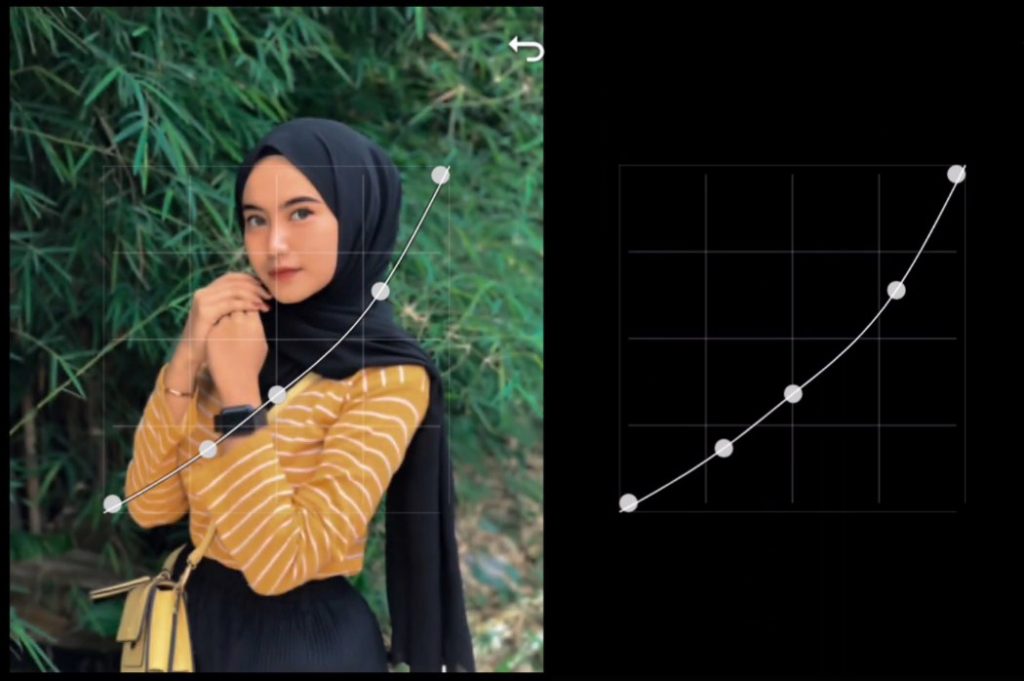
Warna (Color)
Kemudian pada bagian menu Warna, ubah nilai pengaturannya jadi seperti di bawah ini.
- Temp = -13
- Corak = -19
- Vibrance = -10
- Kejenuhan = 0
Campuran Warna (Color Mix)
Selanjutnya pada menu Campuran Warna alias Color Mix, ubah nilainya seperti pengaturan di bawah ini.
| Campuran Warna | Rona | Kejenuhan | Luminans |
| Merah | 0 | 38 | 64 |
| Orange | -28 | 48 | 38 |
| Kuning | 22 | 2 | 30 |
| Hijau | 100 | 100 | -100 |
Efek (Effect)
Untuk pengaturan di bagian-bagian pada menu Efek, ubahlah nilainya jadi seperti di bawah ini.
- Tekstur = 21
- Kejernihan = 22
- Efek Kabut = -36
- Vignette = -38
- Titik Tengah = 36
- Feather = 74
- Kebulatan = 24
Detail
Kemudian untuk pengaturan di menu Detail, ubah jadi seperti berikut ini nilai pengaturannya.
- Menajamkan = 48
- Radius = 1,70
- Detail = 72
- Masking = 17
- Pengurangan Noise = 20
- Detail = 41
- Pengurangan Noise Warna = 31
- Detail = 50
- Kehalusan = 60
Preset Lightroom Dark Green
Nah, buat kamu yang lebih seneng melakukan copy pengaturan rumus lightroom alias copy setting yang ada di file Preset Lightroom, bisa kamu unduh atau download Preset Lightroom Dark Green yang admin bagikan di bawah ini. Terdapat file Preset XMP dan file Preset DNG. Silahkan kalian pilih dan gunakan mana yang sesuai dengan kebutuhanmu.
- Preset Lightroom Dark Green – File DNG
- Preset Lightroom Dark Green – File XMP
- Preset Lightroom Dark Green – (XMP)
- Preset Lightroom Dark Green – XMP File Alternatif
Akhir Kata
Itulah di atas admin bagikan Preset & Rumus Lightroom Dark Green Terbaru 2023 yang bisa kamu coba sendiri untuk edit foto kekinian di Lightroom biar foto punyamu tampil ala Selebgram yang ada di Instagram. Semoga bermanfaat untuk semuanya ya khususnya yang sedang butuh cara biar foto tampil makin kece, keren serta kekinian. hehehe
Kalo kamu punya rumus Lightroom lain atau misal mendapat kendala ketika praktek tutorial rumus di artikel ini, silahkan tulis aja di komentar bawah ya. Terima kasih.
Ohya, kalo kamu punya foto selfie dan pengen foto wajah kamu tampil Glowing, bisa kamu coba ini: Rumus Lightroom Selfie Glowing.
Sumber gambar postingan & logo di thumbnail: Youtube JAW EDITING & Google Images
Sumber Preset dari Youtube JESEN ZAIN, Youtube JAW EDITING & Youtube Awen Ucil




Kereeennn dark green yg aku cari